Cara Melihat & Mengakses Apa yang Dibagikan di Jaringan
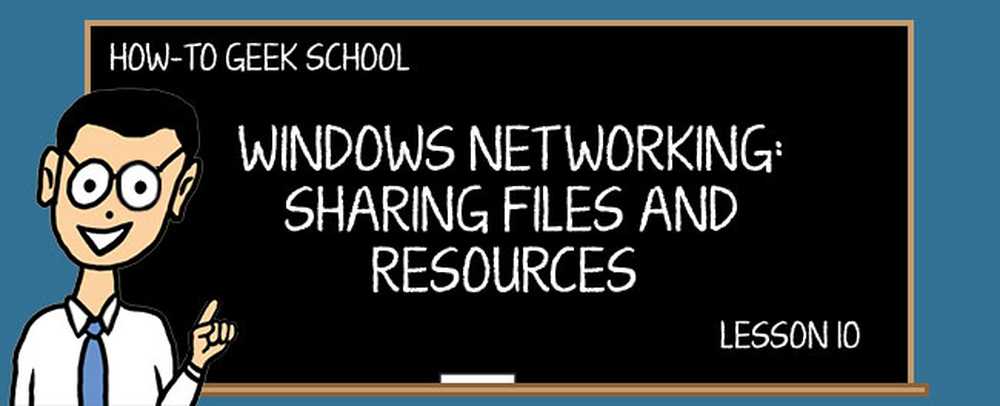
Untuk pelajaran terakhir dalam seri Sekolah Geek ini, kita akan berbicara tentang mengakses semua yang dibagikan di jaringan.
NAVIGASI SEKOLAH- Akun Pengguna, Grup, Izin & Peran Mereka dalam Berbagi
- Konsep Dasar dalam Berbagi Jaringan
- Menyesuaikan Pengaturan Berbagi Jaringan Anda
- Berbagi dengan Orang Lain Menggunakan Folder Publik
- Berbagi Dengan Homegroup
- Berbagi Dengan Jaringan Menggunakan Wisaya Berbagi
- Berbagi dengan Jaringan Menggunakan Berbagi Lanjutan
- Cara Bekerja Dengan Drive Jaringan & Lokasi Jaringan
- Cara Berbagi Perangkat Dengan Orang Lain Di Jaringan
- Cara Melihat & Mengakses Apa yang Dibagikan di Jaringan
Kami akan mulai dengan menunjukkan cara melihat dan mengakses apa yang dibagikan oleh orang lain di Homegroup, baik di Windows 7 dan Windows 8.x. Meskipun langkah-langkah yang terlibat sedikit berbeda, prinsip-prinsip dasarnya sama di kedua sistem operasi.
Kemudian, kami akan menjelaskan cara mengakses semua yang dibagikan di jaringan, bahkan dari komputer yang belum menginstal Windows atau yang bukan bagian dari Homegroup.
Pada bagian kedua dari pelajaran ini Anda akan belajar bagaimana memonitor apa yang Anda bagikan dengan jaringan dan siapa yang mengakses apa yang Anda bagikan.
Last but not least, kami akan menutup dengan tip yang bagus hanya untuk pengguna Windows 7. Sistem operasi ini mencakup fitur jaringan kecil tapi bagus yang tidak tersedia di Windows 8.x.
Bagaimana Cara Melihat Apa yang Dibagikan Dengan Homegroup di Windows 8.x
Untuk melihat semua yang dibagikan dengan Homegroup di jaringan Anda, buka File Explorer. Kemudian, perluas bagian "Homegroup". Di sini Anda akan melihat semua akun pengguna membagikan sesuatu dengan Homegroup dari komputer yang merupakan bagian dari Homegroup.
Satu akun pengguna mungkin ada di beberapa komputer jadi jangan khawatir jika jumlah pengguna tidak sama dengan jumlah komputer yang merupakan bagian dari Homegroup Anda.

Jika Anda mengklik dua kali atau mengetuk dua kali akun pengguna, Anda melihat daftar dengan semua komputer dan perangkat Windows di mana pengguna ini ada dan berbagi sesuatu dengan orang lain. Misalnya, kami menggunakan akun Microsoft yang sama pada tiga komputer yang ditemukan di jaringan rumah saya. Untuk setiap komputer, kami melihat apa yang kami bagikan dengan orang lain di Homegroup.

Daftar folder dan sumber daya yang dibagikan berbeda dari komputer ke komputer. Untuk mengakses sesuatu yang sedang dibagikan, klik dua kali atau ketuk di atasnya.
Bagaimana Cara Melihat Apa yang Dibagikan Dengan Homegroup di Windows 7
Windows 7 menampilkan apa yang dibagikan dengan Homegroup dengan cara yang sedikit berbeda. Pertama, buka Windows Explorer dan buka bagian "Homegroup".
Di sana Anda akan melihat semua akun pengguna dan komputer yang berbagi sesuatu dengan Homegroup. Tidak seperti sistem operasi Windows 8.x, di sini Anda akan melihat setiap akun pengguna dengan entri untuk setiap PC atau perangkat di mana ia digunakan. Misalnya, dalam tangkapan layar di bawah ini Anda dapat melihat tiga entri untuk Ciprian Rusen, satu untuk setiap komputer menggunakan akun itu.

Untuk mengakses apa yang dibagikan dengan Homegroup oleh satu pengguna di komputer tertentu, klik dua kali entri yang sesuai. Anda sekarang dapat melihat dan bekerja dengan apa yang dibagikan, tergantung pada izin yang ditetapkan saat berbagi dengan Homegroup.

Cara Melihat Apa yang Dibagikan Dengan Jaringan
Mengakses apa yang dibagikan dengan jaringan berfungsi sama di Windows 7 dan Windows 8.x. Buka Windows Explorer di Windows 7 atau File Explorer di Windows 8.x dan buka bagian Network.
Di sini Anda akan melihat jaringan dengan semua komputer dan perangkat yang merupakan bagian dari jaringan Anda, yang dihidupkan pada saat itu. Sementara bagian "Homegroup" yang dijelaskan sebelumnya hanya menampilkan komputer yang merupakan bagian dari Homegroup, bagian "Network" menampilkan semua komputer yang merupakan bagian dari jaringan Anda dan menggunakan pengaturan Workgroup yang sama.
Jika Anda memerlukan penyegaran tentang Workgroup, silakan baca Pelajaran 2. Jika Anda memiliki komputer Mac atau Linux di jaringan Anda, Anda akan melihatnya terdaftar hanya di bagian "Jaringan".
Di bawah daftar komputer jaringan, kemungkinan besar Anda akan melihat daftar perangkat media yang dapat Anda akses.

Jika Anda mengklik dua kali atau mengetuk dua kali komputer dari jaringan Anda, Anda akan melihat apa yang dibagikan komputer itu dengan jaringan. Untuk mengakses sumber daya yang dibagikan, klik dua kali atau ketuk dua kali.

Jika komputer jaringan tidak berbagi sumber daya dengan akun pengguna Anda, maka prompt "Windows Security" akan ditampilkan. Anda akan diminta memasukkan detail akun pengguna yang memiliki akses ke sumber daya bersama di komputer itu, sebelum Anda dapat melihat apa yang dibagikan dengan jaringan.

Di bidang "Nama pengguna", ketikkan nama komputer jaringan yang Anda coba akses, diikuti oleh "\" dan kemudian akun pengguna.
Misalnya, "Computer1 \ HowToGeek" diterjemahkan menjadi: komputer bernama "Computer1" dan nama pengguna "HowToGeek".
Jika Anda menggunakan akun Microsoft, ketikkan alamat email dari akun pengguna itu. Kemudian, ketikkan kata sandi di bidang yang sesuai dan periksa apakah Anda ingin Windows mengingat kredensial Anda. Setelah selesai, tekan "OK" dan Anda akan dapat mengakses sumber daya yang dibagikan komputer itu.

Jika Anda mengklik dua kali atau mengetuk dua kali perangkat media di bagian "Jaringan", Windows Media Player dibuka. Anda akan dapat menggunakannya untuk streaming perpustakaan media dari komputer yang membaginya dengan jaringan dan membuatnya tersedia untuk streaming. Windows Media Player akan dapat memutar musik, video, gambar dan TV yang direkam.

Cara Memantau Saham Anda, Sesi Aktif dan Buka File dengan Manajemen Komputer
Jika Anda tidak menggunakan Windows 7 Home Premium atau sebelumnya, edisi inti Windows 8.x atau Windows RT, maka Anda dapat menggunakan alat "Computer Management" untuk memantau apa yang Anda bagikan dengan orang lain di jaringan, pengguna yang terhubung ke komputer Anda melalui jaringan dan file-file yang telah mereka buka. Meskipun alat ini ada dalam versi Windows ini, itu tidak termasuk alat manajemen yang disebutkan dalam pelajaran ini.
Bagi Anda yang memiliki versi Windows yang diperlukan, buka Control Panel dan kemudian ke "System and Security> Administrative Tools". Di sini Anda akan menemukan beberapa pintasan termasuk yang disebut "Manajemen Komputer". Klik dua kali atau ketuk dua kali.

Di bawah ini Anda dapat melihat bagaimana alat Manajemen Komputer terlihat. Seperti yang akan Anda lihat, ini mencakup banyak fitur berguna.

Terus Membaca ...




